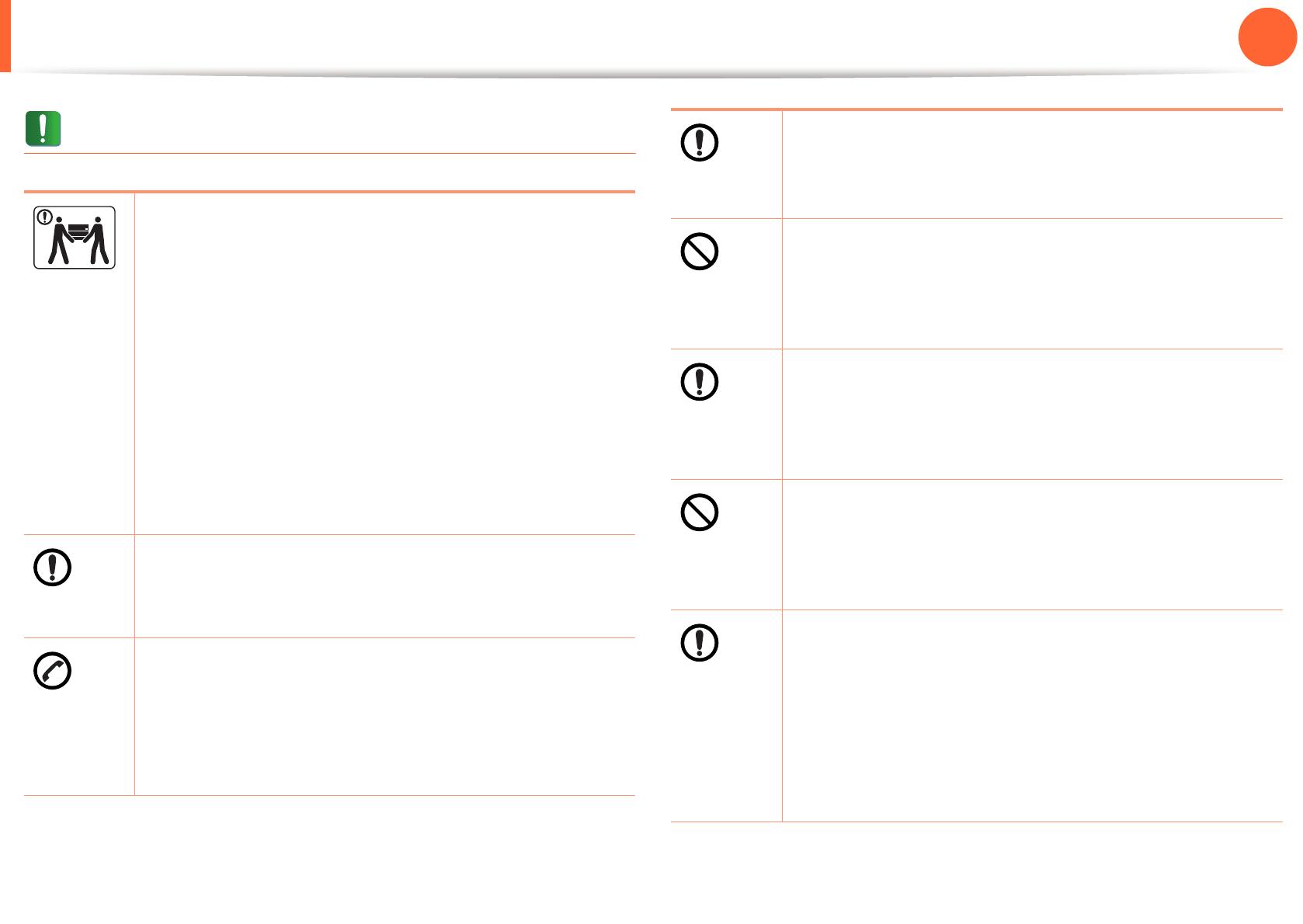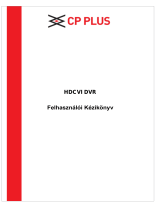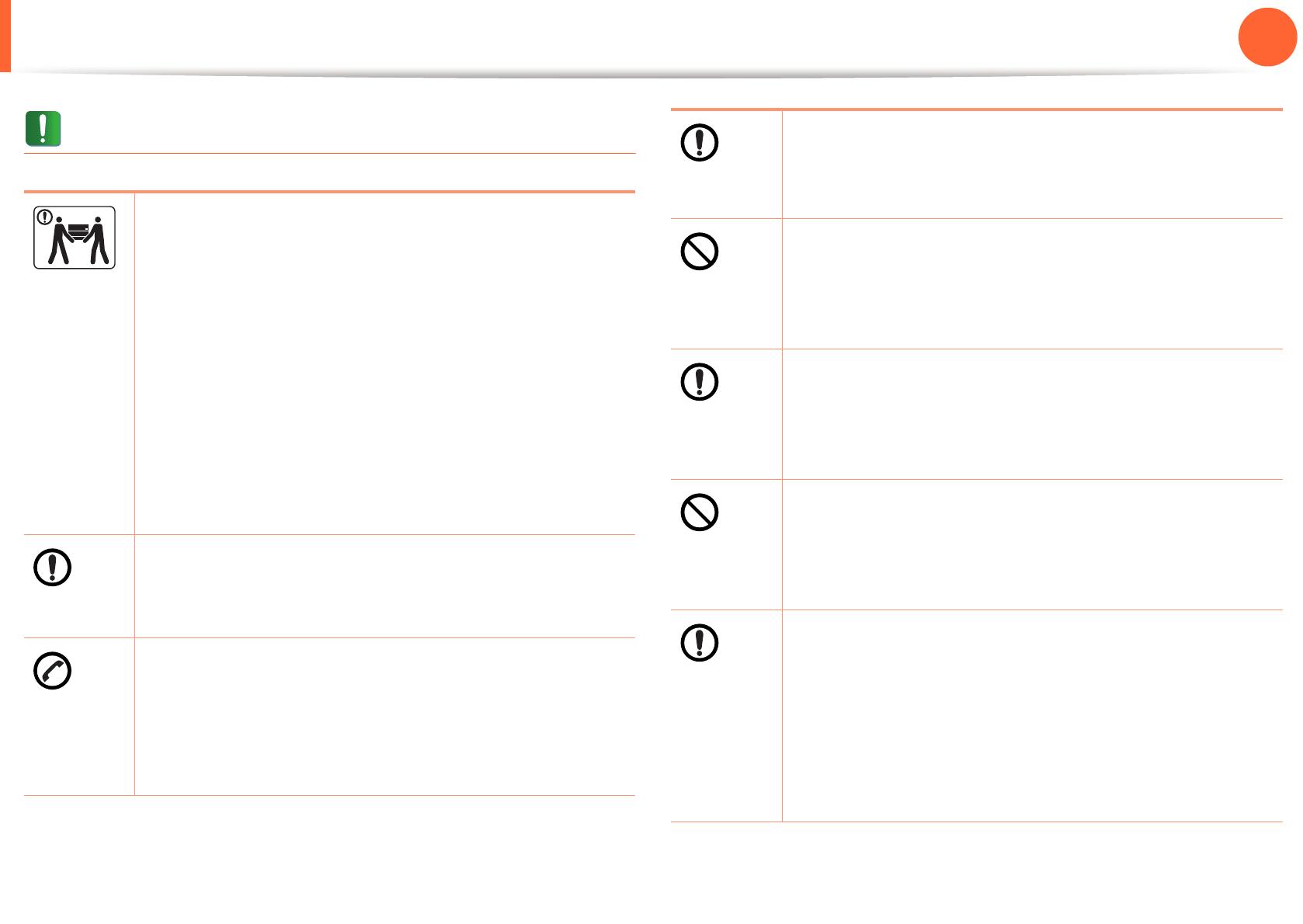
Biztonsági információk
13
1. Bevezetés
Vigyázat
A készülék áthelyezése előtt kapcsolja azt ki, és
húzzon ki minden kábelt.
Ezután emelje fel a készüléket:
• Ha a készülék súlya 20 kg-nál kevesebb, 1 ember
emelje meg.
• Ha a készülék súlya 20–40 kg, 2 ember emelje
meg.
• Ha a készülék súlya meghaladja a 40 kg-ot,
legalább 4 ember emelje.
A készülék leeshet, ami sérülést vagy a berendezés
károsodását okozhatja.
Ne helyezze a készüléket instabil felületre.
A készülék leeshet, ami sérülést vagy a berendezés
károsodását okozhatja.
A berendezést a rajta található címkén feltüntetett
tápfeszültségre kell csatlakoztatni.
Ha nem biztos abban, hogy Önnél milyen a
rendelkezésre álló tápfeszültség, forduljon az
áramszolgáltató társasághoz.
Csak AWG 26-os (0,4 mm)
a
vagy nagyobb átmérőjű
telefonkábelt használjon, ha szükséges.
Egyébként a berendezés megsérülhet.
Ne burkolja be a készüléket, és ne helyezze zárt
rekeszbe, például szekrénybe.
Ha nem szellőzik megfelelően, a készülék tüzet
okozhat.
A tápkábelt feltétlenül földelt villamos
csatlakozóaljzatba csatlakoztassa.
Egyéb esetben áramütést vagy tűzveszélyt
kockáztat.
Kerülje a fali elektromos csatlakozók és a
hosszabbítók túlterhelését.
Ez a teljesítmény csökkenésével járhat, emellett
áramütést vagy tűzveszélyt kockáztat.
A biztonságos üzemelés érdekében használja a
készülékhez kapott tápkábelt. Ha 110V
tápfeszültségű berendezéshez 2 méternél hosszabb
tápkábelt használ, az legyen legalább AWG 16 (79")
átmérőjű.
Egyéb esetben a berendezés megsérülhet, emellett
áramütést vagy tűzveszélyt kockáztat.
a.AWG: amerikai vezetékméret-rendszer